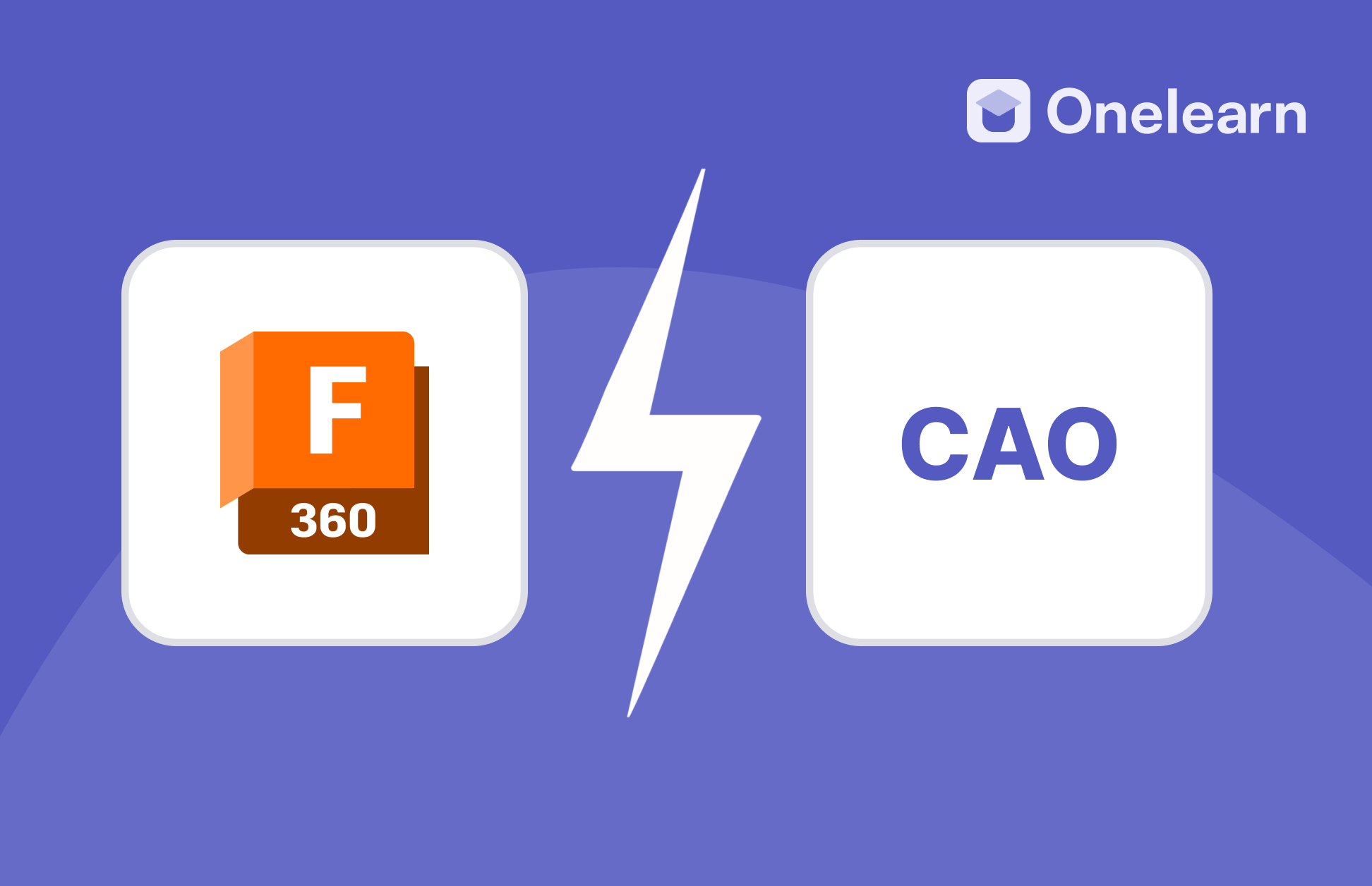Préparer l'assemblage
Avant d'ajouter des joints, assurez-vous que chaque pièce est un composant distinct dans l'assemblage. Vous pouvez importer des pièces ou les créer directement dans Fusion 360. Placez-les grossièrement à la position relative attendue — le placement fin se fera avec les joints.

Utiliser l'outil Joint
Le bouton Joint (onglet Assemblage → Joint) permet de lier deux éléments de composants pour définir leur mouvement relatif. Le principe est simple :
- Sélectionnez la première entité du composant A : face, cercle, point, axe, plan ou un élément mécanique réel. Vous pouvez aussi sélectionner une géométrie dans l'arbre (axe, plan, point).
- Validez la sélection, puis choisissez la deuxième entité sur le composant B.
- Fusion 360 propose automatiquement un type de joint adapté (il est plutôt intelligent).
Les sélections possibles incluent : surfaces, axes, points, plans — et même des éléments mécaniques présents dans la géométrie du modèle.
Types de joints et réglages
Fusion 360 propose plusieurs types de liaisons courantes :
- Révolute : rotation autour d'un axe (ex. charnière, articulation).
- Prismatique : translation linéaire (ex. tiroir, coulisse).
- Glissière : mouvement guidé le long d'un rail.
- Cylindrique : combinaison rotation + translation le long du même axe.
- Sphérique : mouvement libre (rotule).
- Rigide : aucune mobilité entre les composants (les deux pièces sont solidaires).
Pour chaque joint vous pouvez :
- Définir des limites (angle minimal/maximum, course minimale/maximum) pour empêcher les mouvements excessifs.
- Ajouter des butées, appliquer une force ou un amortissement pour simuler un comportement plus réaliste.
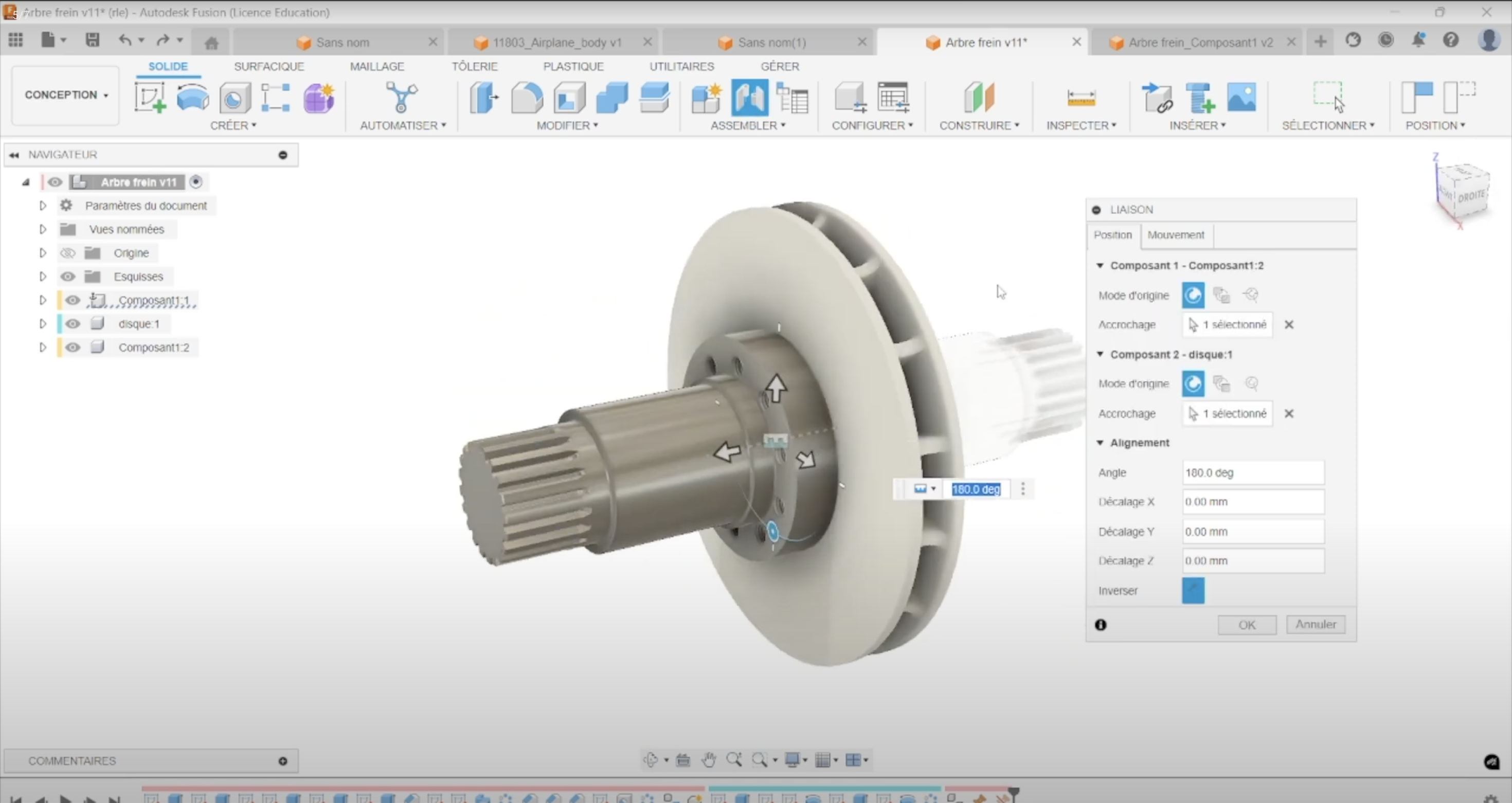
Ajuster décalages et orientation
Quand vous sélectionnez deux axes, Fusion 360 propose souvent une concentricité ; quand vous sélectionnez deux surfaces, une mise en contact direct est généralement proposée. Vous pouvez toutefois ajuster l'orientation et l'écart entre les éléments :
- Utilisez les flèches proposées dans l'interface du joint pour déplacer la pièce et intégrer un jeu ou un décalage précis.
- Attention : les axes X, Y, Z sont ceux des pièces, pas ceux de l'assemblage. Cela peut entraîner un petit décalage d'orientation si les systèmes de référence ne sont pas alignés.
« les axes X Y Z sont ceux des parts et pas ceux de l'assembly »
Après ajustement, validez pour créer la fonctionnalité : le joint apparaît dans l'arborescence (browser) et vous pouvez poursuivre l'assemblage.
{{cta-guide-formation}}
Tester et éditer les joints (mode animation)
Une fois le joint créé, testez son comportement :
- Dans l'arborescence, faites un clic droit sur le joint → Éditer le joint.
- Activez l'option Animation pour manipuler le joint et visualiser son mouvement.
- Réglez les limites, ajoutez des butées, ou modifiez les paramètres d'amortissement/force selon le besoin.
Tester les joints dès leur création permet de détecter les interférences et d'ajuster le jeu ou l'orientation avant d'aller plus loin.
Créer une animation d'assemblage
Pour produire une animation montrant le fonctionnement de votre assemblage :
- Passez en mode Animation : Évaluation → Animation.
- Insérez des mouvements dans la timeline : sélectionnez un composant et cliquez sur Ajouter une transformation.
- Positionnez la pièce aux positions clés (keyframes) — translation, rotation — à différents instants.
- Déplacez les keyframes dans la timeline pour régler la vitesse et la durée des mouvements. Utilisez l'interpolation douce (Smooth Interpolation) pour des transitions naturelles.
- Exportez l'animation : Exporter → Vidéo (MP4, GIF, etc.).
{{livre-blanc}}
Conseils et bonnes pratiques
- Utilisez des contraintes intelligentes et des limites pour éviter des erreurs d'assemblage ou des mouvements impossibles.
- Appliquez les contacts physiques si vous voulez simuler des interactions (collision, friction).
- Simplifiez votre assemblage (réduisez les détails non nécessaires) pour alléger les calculs et fluidifier l'animation.
- Vérifiez toujours les systèmes d'axes : alignez les références si besoin pour éviter des orientations inattendues.
- Validez chaque joint au fur et à mesure. Le journal (l'arborescence) facilite l'édition et le débogage.
Conclusion
Créer des joints dans Fusion 360 est une étape essentielle pour valider le comportement mécanique de vos assemblages. En combinant la sélection judicieuse des géométries, le réglage des limites et l'animation, vous pouvez visualiser et tester vos conceptions avant la fabrication. Pour aller plus loin, n'hésitez pas à revoir les réglages des forces et amortissements et à simplifier vos modèles pour des simulations plus rapides.
Si vous souhaitez approfondir ce sujet, la vidéo détaillée de One Learn propose une démonstration complète étape par étape — regardez-la pour suivre les manipulations en temps réel et reproduire les exemples présentés ici.


.jpg)